Tiết kiệm thời gian, làm đẹp giao diện, tối đa hoá các chức năng trên thiết bị là những gì người ta nghĩ về Shortcut. Vậy Shortcut là gì và vì sao bạn nên biết những công dụng tuyệt vời của công cụ này? Cùng theo dõi bài viết của meeykhach.net để hiểu hơn về vấn đề này nhé.

Advertisement
Nội Dung Chính
Shortcut là gì?
Shortcut trong tiếng anh thì nghĩa là “đường tắt”, tuy nhiên khi sử dụng trong công nghệ thì đây là một công cụ lối tắt, giúp người truy cập tệp, ứng dụng, đường link chỉ bằng 1 lần click chuột.
Trong Windows, người dùng có thể để Shortcut trên desktop, trong menu Start và các thư mục. Việc sử dụng Shortcut sẽ tiện dụng và tiết kiệm nhiều thời gian hơn, đơn giản là giảm số lần người dùng click truy cập vào các ứng dụng mà họ sử dụng thường xuyên.
Advertisement
Sau khi khởi động, các chương trình hoàn toàn có thể được tuỳ chỉnh để khởi động cùng Windows.
Shortcut cũng có trên các điện thoại smartphone, tuy nhiên không người dùng điện thoại nào cũng tận dụng được tính năng này.
Advertisement
Vì vậy khi đã hiểu Shortcut là gì, cũng trong bài viết dưới đây meeykhach.net sẽ đề cập cách mọi người có thể tận dụng tính năng này trên máy tính, điện thoại cá nhân của mình.
Windows Shortcut là gì?
Trong Microsoft Windows, Shortcut là một cái link trỏ đến các tệp, bên ngoài hoặc bên trong màn hình desktop. Phím tắt cho phép bạn tạo liên kết đến các tệp hoặc tài liệu trong bất kỳ thư mục nào, bao gồm thanh Menu Start, Thanh tác vụ, màn hình nền hoặc các vị trí khác trên máy tính.
Việc có một lối tắt trên màn hình nền Windows giúp người dùng nhanh chóng truy cập những trang thường dùng, và nếu các bạn chưa biết thì, Phím tắt trong Windows có một mũi tên nhỏ ở góc dưới cùng bên trái của biểu tượng.
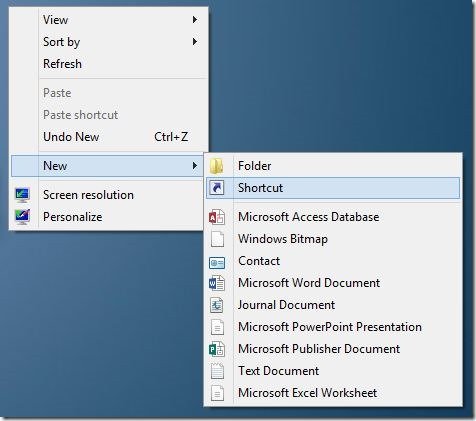
Shortcut iOS 13 là gì?
Phím tắt (Shortcut) iOS 13 là một trong những tính năng mới kể từ phiên bản iOS 12 áp dụng cho các dòng máy của Apple như iPhone, iPad.
Lối tắt này cho phép người dùng tạo ra các tác vụ đơn giản, tự động như tự thêm bài hát mới, gọi 1 số liên lạc, lưu tệp bằng cách yêu cầu Siri làm điều đó cho bạn.
Công dụng tuyệt vời của công cụ Shortcut là gì?
Bạn hoàn toàn không cần sử dụng, hay biết đến tính năng này mà vẫn hoàn thành các tác vụ máy tính, trên điện thoại một cách bình thường. Tính năng lối tắt không hẳn là mới, nhưng các nhà phát triển phần mềm luôn có cách để cải thiện sản phẩm của họ để phục vụ nhu cầu của người dùng.
Chằng hạn như việc nếu bạn chỉ cần cài đặt 1 chút công đoạn đơn giản cho Siri thôi, như là tự động bắt đầu cuộc gọi, thay vì lướt để tìm gọi, bạn chỉ cần bảo Siri làm việc đó mà không phải thao tác gì cả.
Tóm lại, Shortcut (phím tắt) được sử dụng để:
- Truy cập các chương trình phần mềm hoặc tệp dễ dàng hơn. Phím tắt cũng giúp bạn mở và tìm kiếm tệp một cách dễ dàng.
- Để việc sử dụng trình duyệt web thuận tiện, bạn hoàn toàn có thể tạo lối tắt cho một trang web mình thường truy cập, như trang báo điện tử, blog, web lưu trữ công việc cá nhân.
- Thường sau khi tải một phần mềm mới, người dùng sẽ truy cập vào Start Menu (hay Start) để khởi động ứng dụng, tuy nhiên, nếu để truy cập nhanh hơn, hãy tạo lối tắt.
- Lối tắt các tác vụ trên iPhone, iPad, cài đặt Siri.
Cách tạo Shortcut trên Desktop Windows
Bước 1: Đầu tiên, hãy mở menu Start của Windows 10.
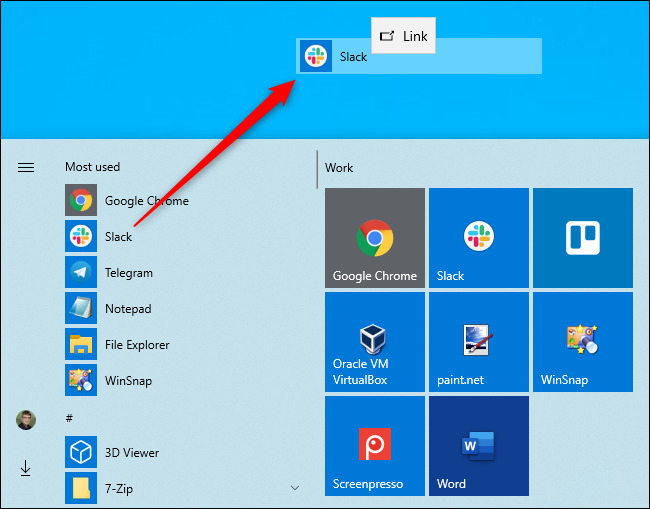
Bước 2: Tìm ứng dụng bạn muốn tạo lối tắt bằng cách cuộn qua danh sách ứng dụng ở phía bên trái của Menu.
Bước 3: Sau khi tìm được ứng dụng rồi, hãy kéo thả ứng dụng và đưa vào Desktop của mình.
Sau khi tạo xong Shortcut, bạn có thể sử dụng ứng dụng ngay với 1 click trên màn hình desktop mà không cần phải tìm kiếm đâu xa.
Làm điều tương tự đối với các tệp bạn muốn tạo lối tắt.
Tạo Shortcut bằng cách nhấn chuột phải
Bước 1: Đến vị trí tệp bạn muốn tạo Shortcut trong Windows 7/8/10.
Bước 2: Click chuột phải chọn Send to > Desktop (Create Shortcut).
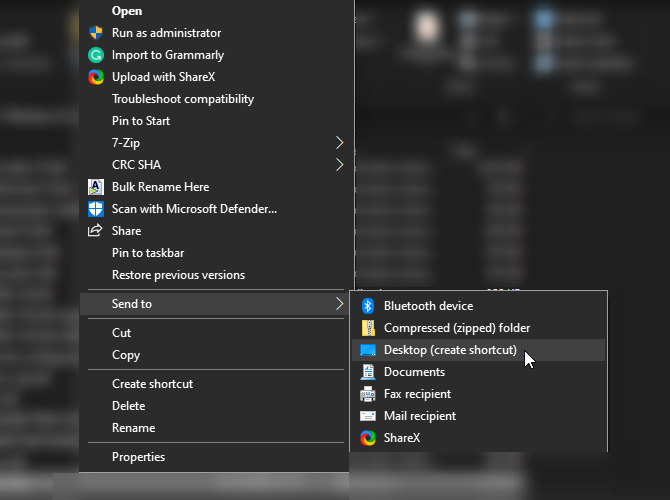
Vậy là bạn đã tạo được Shortcut nhanh chóng trên màn hình Desktop.
Bạn cũng có thể tạo lối tắt bằng cách nhấp chuột phải vào một khoảng trống trên màn hình desktop Click chuột phải New > Shortcut.
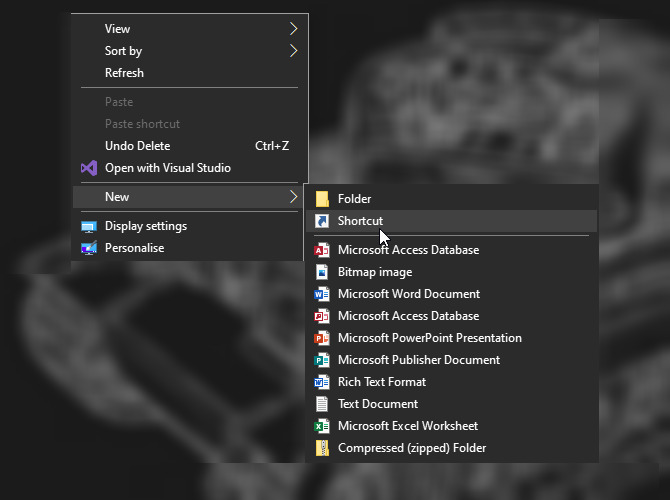
Cách tạo Shortcut trên iPhone, iPad
Cách sử dụng Ứng dụng Shortcuts
Bước 1: Tải ứng dụng Shortcuts trên Appstore.
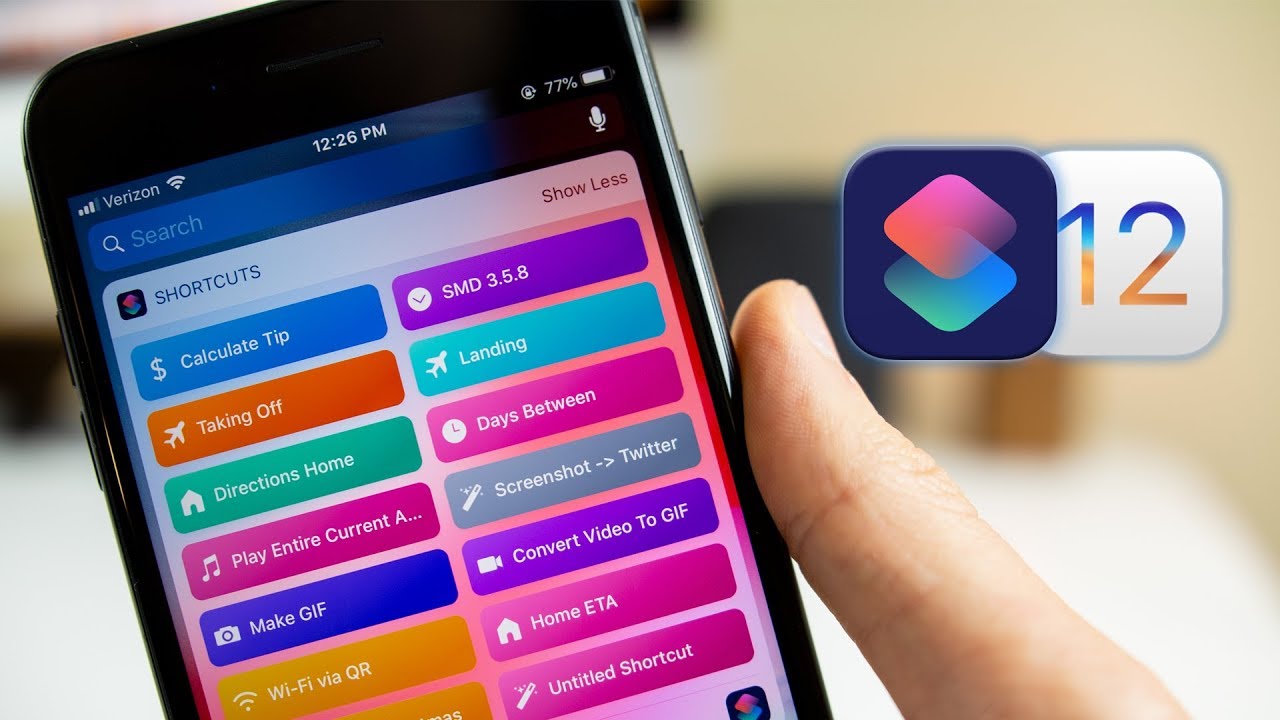
Bước 2: Tạo các phím tắt bằng cách sử dụng dấu (+) góc bên phải màn hình. Tại đó, bạn sẽ thấy một số phím tắt có sẵn.
Sau đây, meeykhach.net sẽ đưa một ví dụ về tạo Phím tắt trên Iphone, cụ thể là đưa một bài hát ra màn hình chính của iPhone.

Bước 1: Sau khi bấm vào dấu (+), giao diện Phím tắt mới xuất hiện, hãy Thêm tác vụ.
Bước 2: Trong giao diện các phím tắt, chọn ứng dụng mà bạn muốn tạo phím tắt. Ở đây mình chọn ứng dụng Nhạc, và chọn một bài hát mà mình nghe thường xuyên.
Bước 3: Tại cửa sổ này, bạn có thể tuỳ chọn đối với bài hát, như phát liên tục 1 bài, nghe xáo trộn các bài hát,.. Bạn hoàn toàn có thể thêm nhiều bài hát nữa ở phía dưới bằng cách bấm vào dấu (+).
Bước 4: Bấm Thêm vào màn hình chính để phím tắt hiện lên trên màn hình của iPhone.
Và kết quả là bài hát đã hiện lên màn hình chính của bạn. Mỗi lần muốn nghe bài hát này bạn chỉ cần bấm vào “ứng dụng Shortcut” đã tạo. Như hình dưới đây.

Tương tự, bạn có thể tự tạo Shortcut cho việc đồng hồ báo thức, Shortcut đến một số điện thoại thường gọi, cài đặt một bài hát bật trước khi đi ngủ, một audio, podcast truyền động lực chẳng hạn. Có rất nhiều thao tác các bạn có thể áp dụng với chiếc điện thoại của mình đấy.
Cách sử dụng Siri Shortcut
Nếu có thể nói vài câu tiếng anh cơ bản, thì sao không thử với Siri nhỉ. Chỉ cần vài thao tác đơn giản, Siri sẽ giúp bạn làm một số việc, chỉ cần bạn “order” nó thôi.
Bước 1: Vào Cài đặt, cuộn xuống tìm và chọn Siri & Tìm kiếm.
Bước 2: Gạt bật tính năng Lắng nghe Siri để thiết lập giọng nói của bạn để Siri hiểu.
Vậy là xong, bạn có thể nhờ Siri gọi cho người thân, bật một bài hát, hỏi về giờ giấc và thời tiết,…
Cách tạo Shortcut trên trình duyệt
Cách tạo Shortcut cho hầu hết các trình duyệt như Google Chrome, Cốc Cốc, Firefox trên bất kỳ máy tính/laptop nào.
Bước 1: Thu nhỏ cửa sổ trình duyệt, đồng thời mở trang web mà bạn muốn tạo lối tắt.
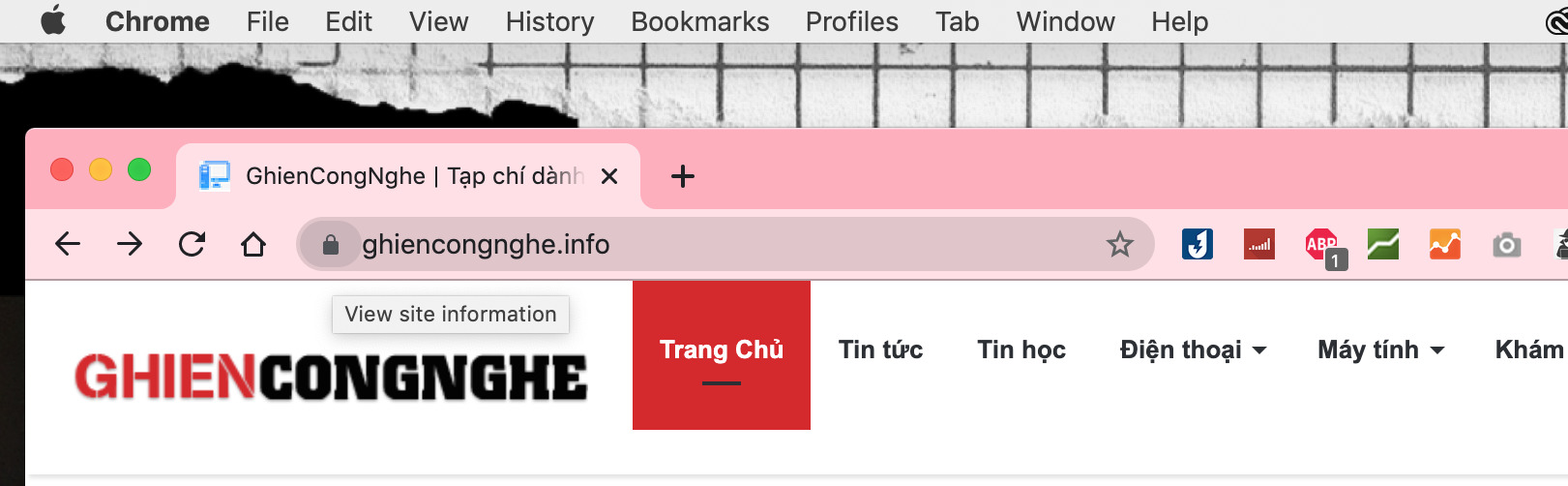
Bước 2: Phía góc trái đường link có 1 biểu tượng ổ khoá, kéo phẩn ổ khóa ngay đường dẫn trang web ra màn hình chính.
Lối tắt đã được lưu thành công.
Các thao tác làm việc với Shortcut đối với iPhone/iPad
1. Tạo theme cho icons trên iPhone/iPad
Có lẽ tính năng này không hề xa lạ đối với hệ điều hành Android. Hệ điều này cho phép người dùng tải các theme (gọi là chủ đề) cho giao diện của họ. Tuy nhiên, từ hệ điều hành iOS 13, tính năng này đã có trên iOS. Để tạo theme cho iPhone, chúng ta sẽ sử dụng công dụng Shortcuts.
![]()
Để đổi giao diện iPhone như trên, chúng ta sẽ làm như sau:
- Mở ứng dụng Phím tắt (Shortcuts).
- Nhấn vào biểu tượng dấu (+) ở góc trên cùng bên phải.
- Chọn Thêm tác vụ.
- Trong thanh tìm kiếm, nhập Mở ứng dụng và chọn ứng dụng Mở Ứng dụng.
- Nhấn vào Chọn và chọn ứng dụng bạn muốn tùy chỉnh. Ví dụ: Facebook, Spotify hoặc Messenger…
- Nhấn vào ba dấu chấm ở góc trên bên phải. Từ đây, đặt tên cho lối tắt và nhấn Thêm vào màn hình chính.
- Khi nó hiển thị Tên và Biểu tượng Màn hình chính, hãy đổi tên phím tắt, thành Facebook, Spotify hoặc bạn có thể tự đặt tên cho ứng dụng luôn.
- Sau đó hãy tìm các bức ảnh cho lối tắt, và tải xuống từ Chrome hoặc Safari.
- Sau đó trở lại Phím tắt và nhấn vào biểu tượng hiện tại. Thay ảnh cho lối tắt.
- Nhấn vào Thêm.
Bây giờ bạn có một ứng dụng tùy chỉnh trên điện thoại của mình. Các ứng dụng gốc sẽ vẫn còn trên điện thoại, nhưng hãy lưu trữ chúng trong một thư mục để giao diện của bạn gọn gàng hơn nhé.
2. Một số phím tắt hay ho khác nữa, với cách làm tương tự như
Bật chế độ không làm phiền trên iPhone
Qua bài viết, bạn đã hiểu được Shortcut là gì và những công dụng tuyệt vời của công cụ này mà bạn nên biết. Bạn có thể bắt tay ngay vào việc tạo lối tắt cho PC và thiết bị điện thoại của mình. Công cụ này sẽ giúp tối ưu hoá không gian làm việc của chính bạn và giúp bạn tiết kiệm được rất nhiều thời gian.
Trên đây là những chia sẻ của meeykhach.net về Shortcut là gì. Mong rằng những chia sẻ trên giúp ích cho bạn trong việc sử dụng thiết bị của mình một cách thông minh hơn.
Xem thêm:
Nếu thấy bài viết Shortcut là gì này hữu ích, hãy Like và Share để ủng hộ meeykhach.net tiếp tục ra những bài viết hữu ích về công nghệ nhé.